Kaip sukurti ir naudoti SOLIDWORKS lakštinio metalo štampus
SOLIDWORKS leidžia greitai ir patogiai susikurti savo štampus, ir panaudoti juos kaip bibliotekinius elementus lakštinio metalo detalėse. Šiame straipsnyje parodysime, kaip juos kurti ir panaudoti.
Šiame straipsnyje rasite:
Štampų lakštiniam metalui sukūrimas
1. Sumodeliuokite štampą pagal savo poreikius sukurdami paprastą vieno kūno detalę. Galite naudoti bet kokias modeliavimo funkcijas, tačiau rekomenduojame rinktis kuo paprastesnes, kad vėliau išvengtumėte problemų ar lėto modelio susigeneravimo. Štampo apačioje turėtų būti plokščias paviršius (šiame pavyzdyje - stačiakampis), kuris bus registruojamas kaip štampo pagrindas. Jo dydis nėra svarbus.
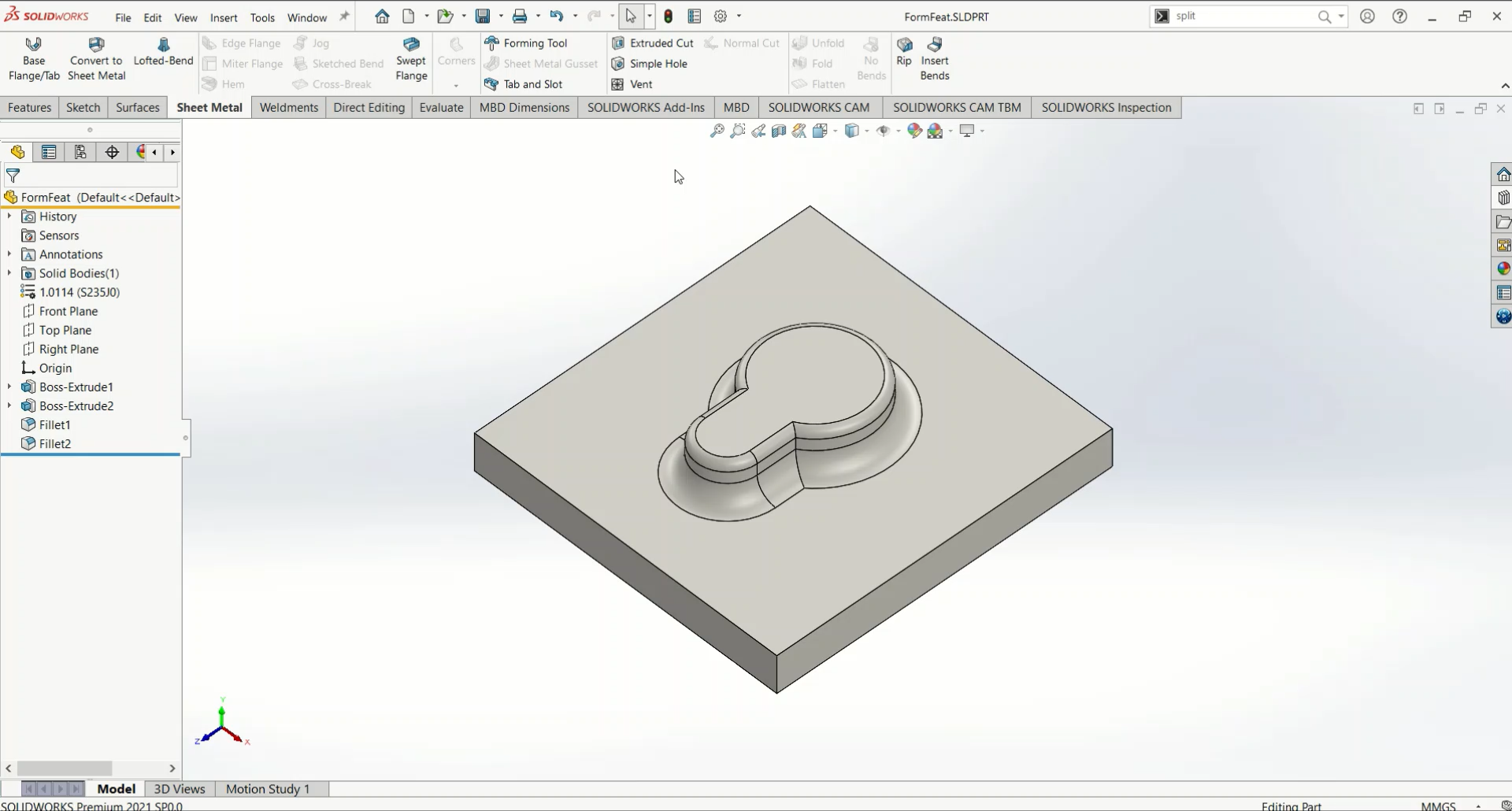
2. Jeigu štampas turi iškirsti dalį lakšto, galite jo viršutinį paviršių atskirti į kelis regionus, kad vėliau galėtumėte nurodyti, kas bus iškertama. Sukurkite naują eskizą, ir apibrėžkite uždarą kontūrą.
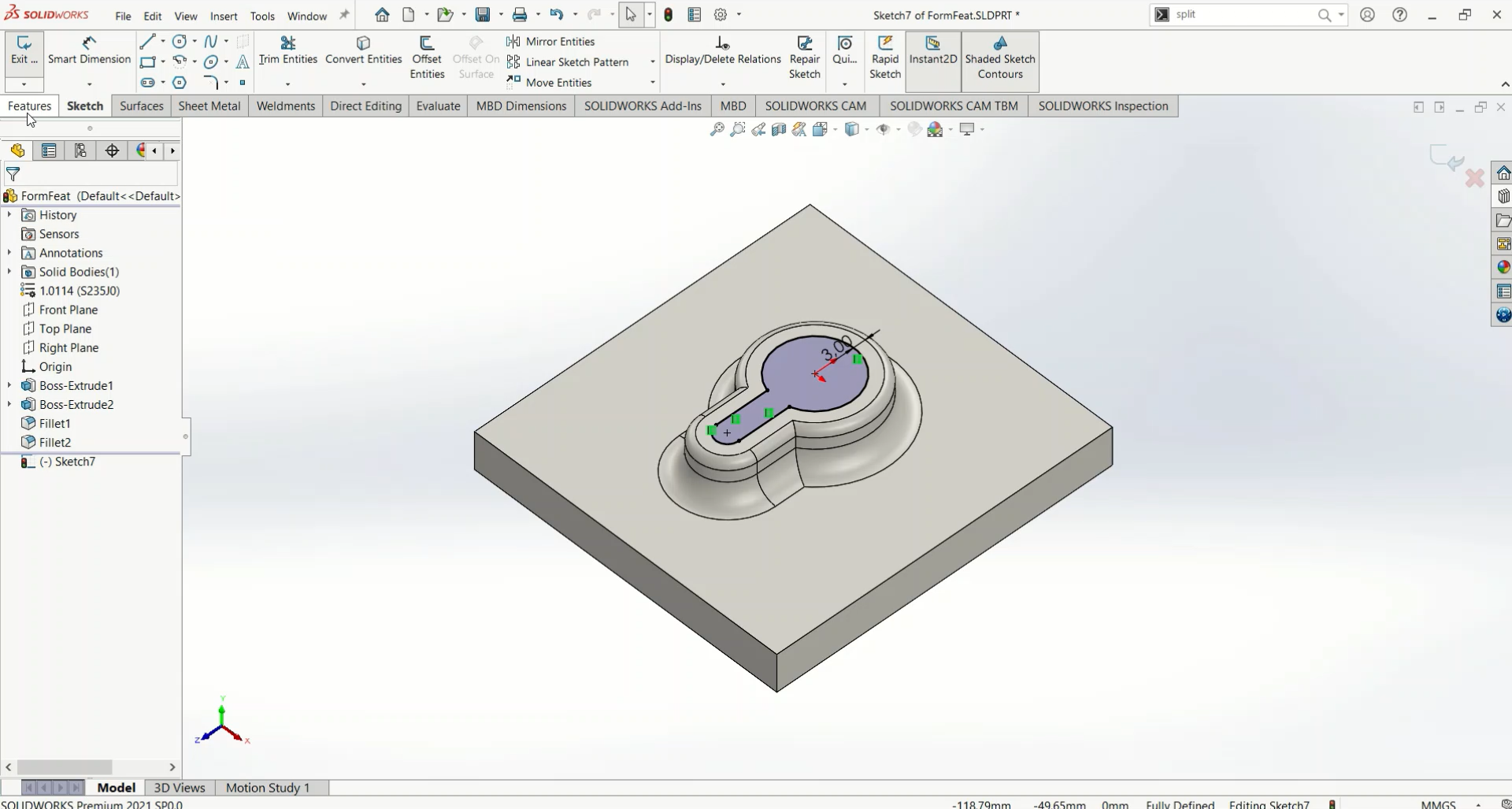
3. Tada, Features kortelėje, Curves meniu pasirinkite funkciją Split Line:

4. Funkcijai įsijungus, į pirmąjį laukelį įtraukdami nupaišytą eskizą, į antrąjį - paviršių ar paviršius, kuriuos norėsite su eskizu padalinti, ir spauskite žalią varnelę.
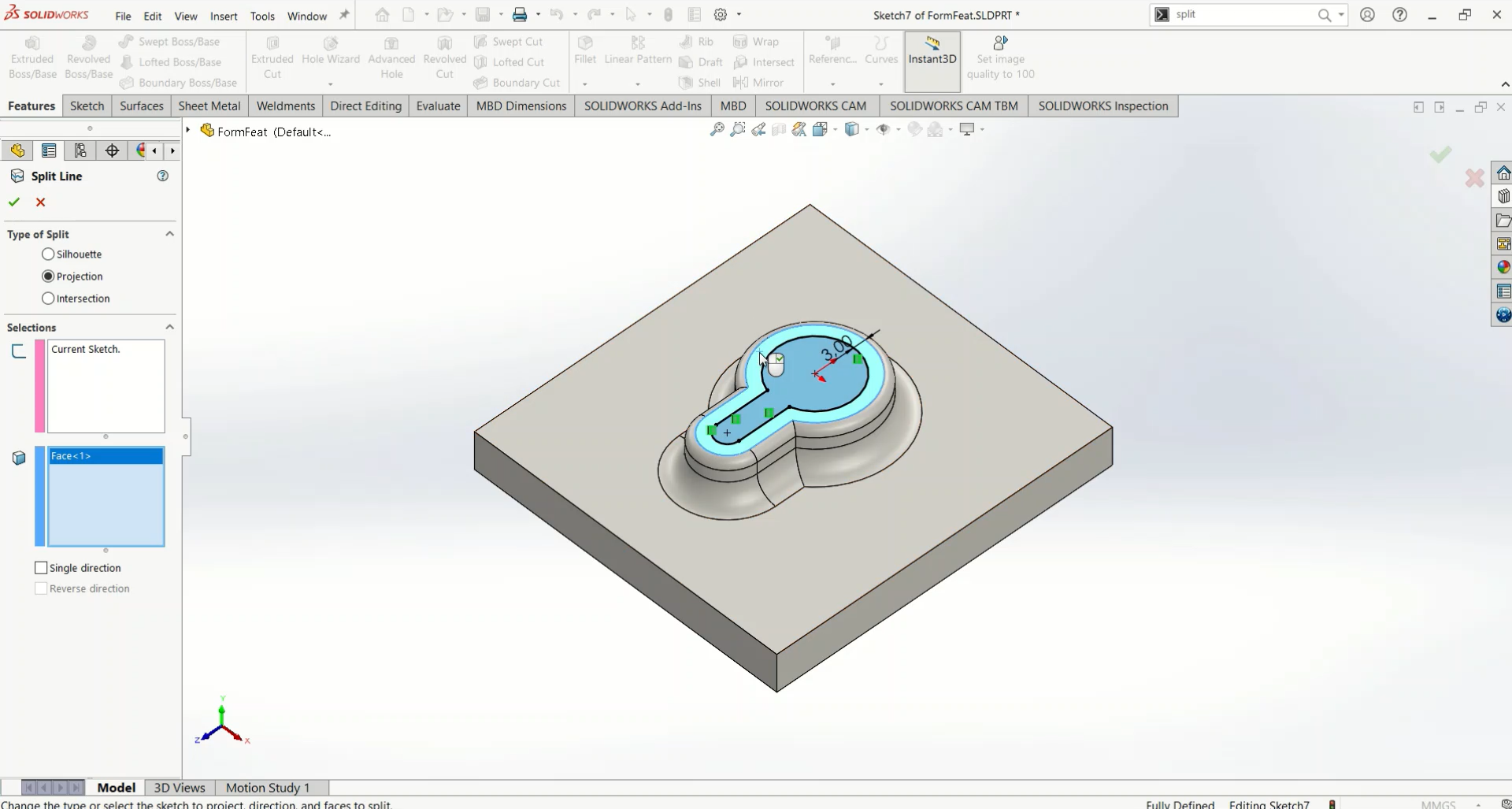
5. Sheet Metal kortelėje pasirinkite Forming Tool funkciją:

6. Į Stopping Face laukelį įtraukite štampo pagrindo paviršių, o į Faces to Remove - paviršius, kuriuos norėsite iškirsti, jei tokių yra:
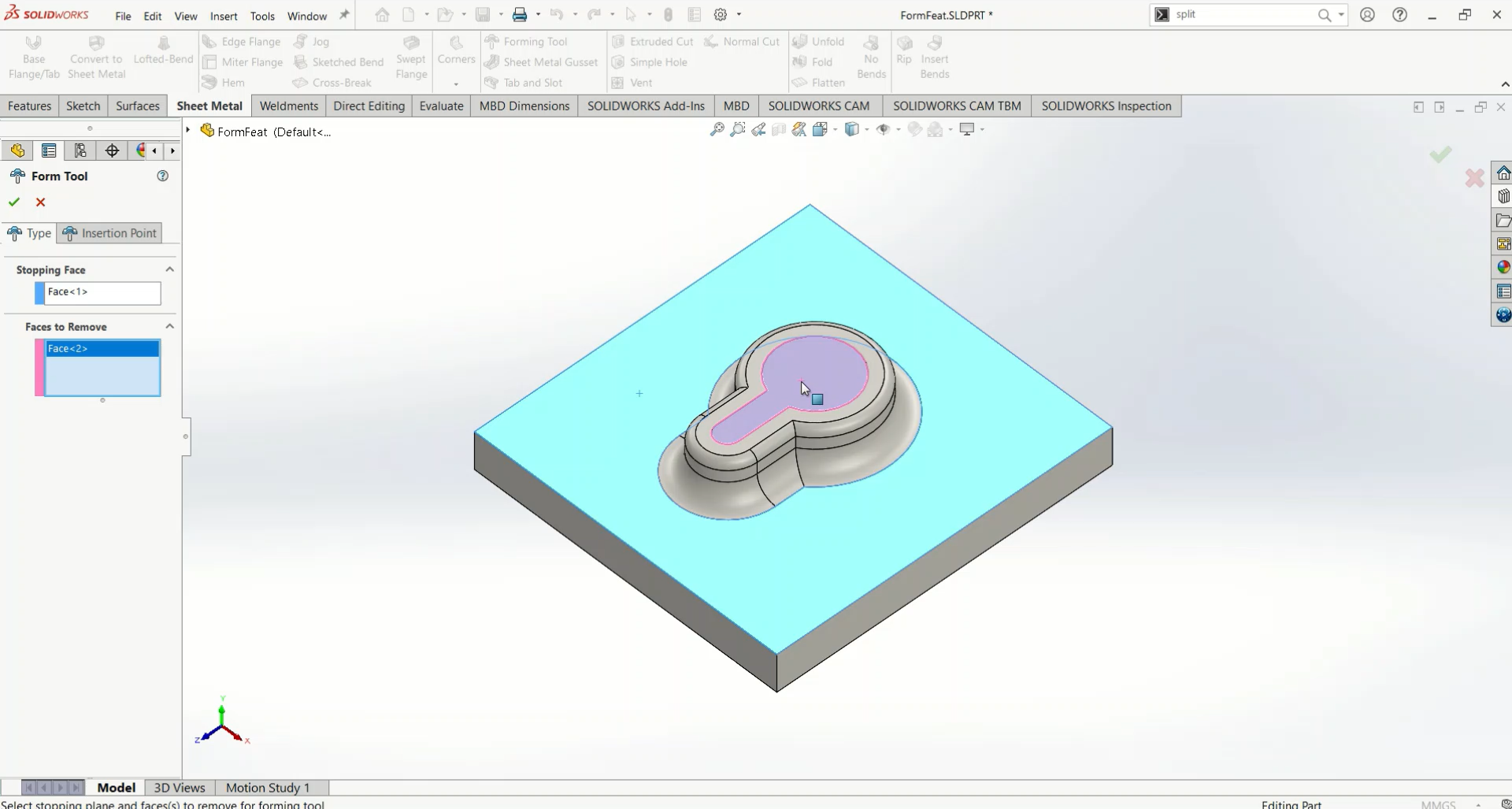
7. Funkcijos parametrų meniu pereikite į Insertion Point kortelę. Aktyvuosis eskizo režimas, kuriame galėsite nurodyti pozicionavimo taško vietą. Šis taškas vėliau bus naudojamas pozicionuojant štampą, tad pririškite jį matmenimis arba ryšiais ten, kur jums paskui bus patogu jį naudoti. Užbaikite funkciją spausdami žalią varnelę.
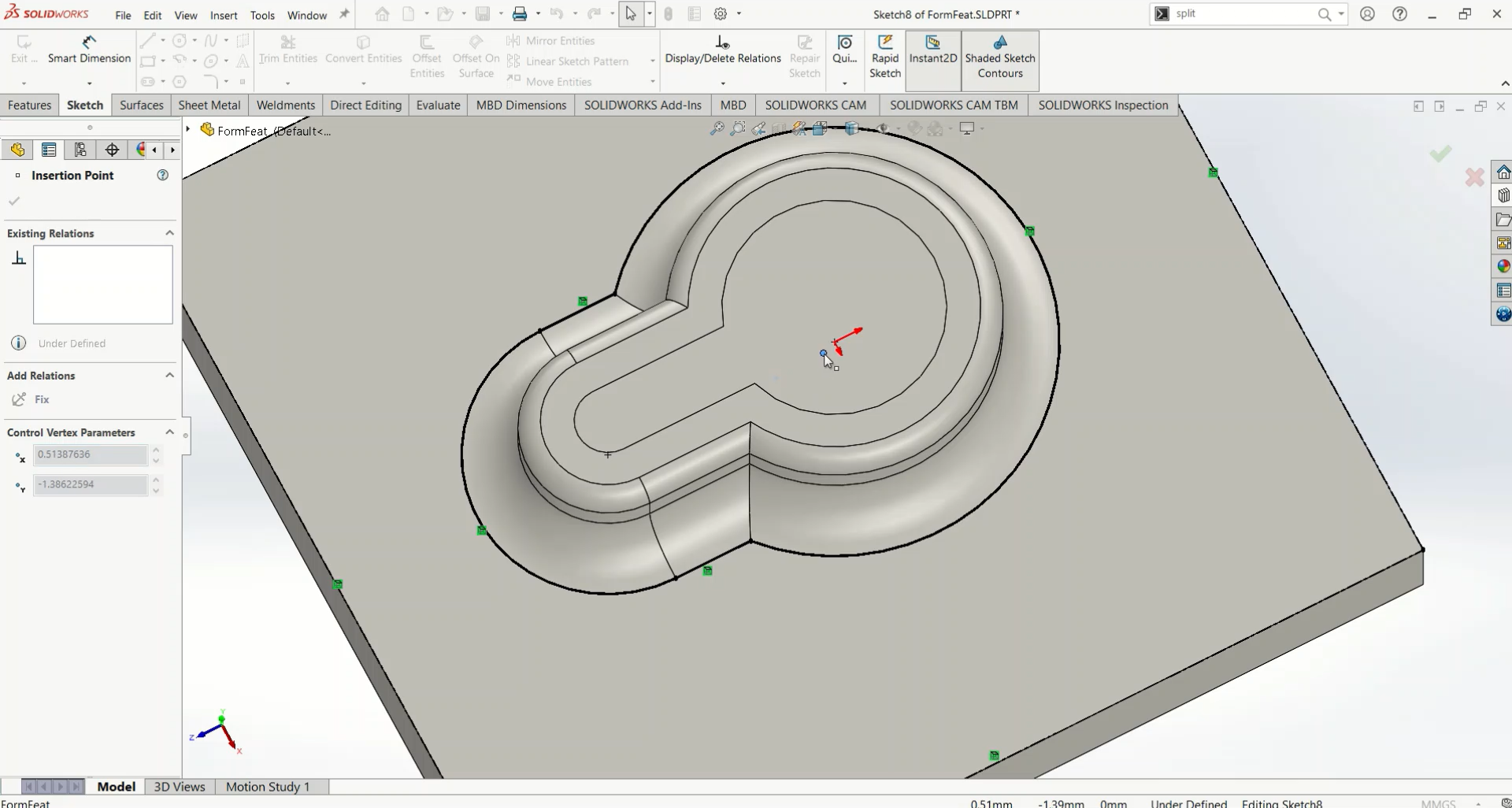
8. Išsaugokite detalę per File -> Save As, laukelyje Save as type pasirinkdami Form Tool (*.sldftp):
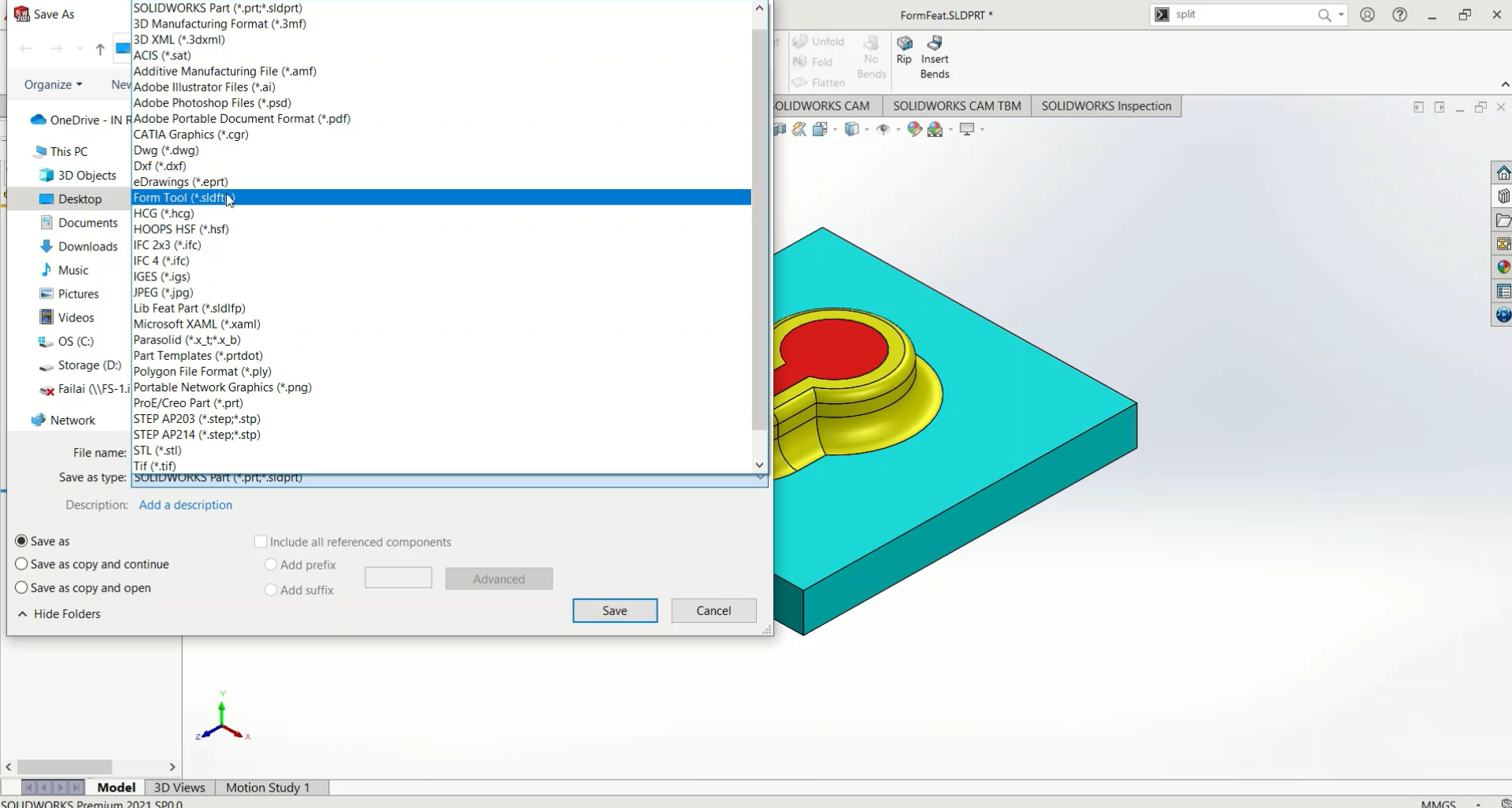
9. Pagal nutylėjimą SOLIDWORKS nunaviguos į aplankalą SOLIDWORKS instaliacijoje, kur yra laikomi pavyzdiniai štampai. Tačiau mes rekomenduojame išsaugoti štampą savo susikurtoje direktorijoje, kur jį vėliau galėsite lengvai rasti.
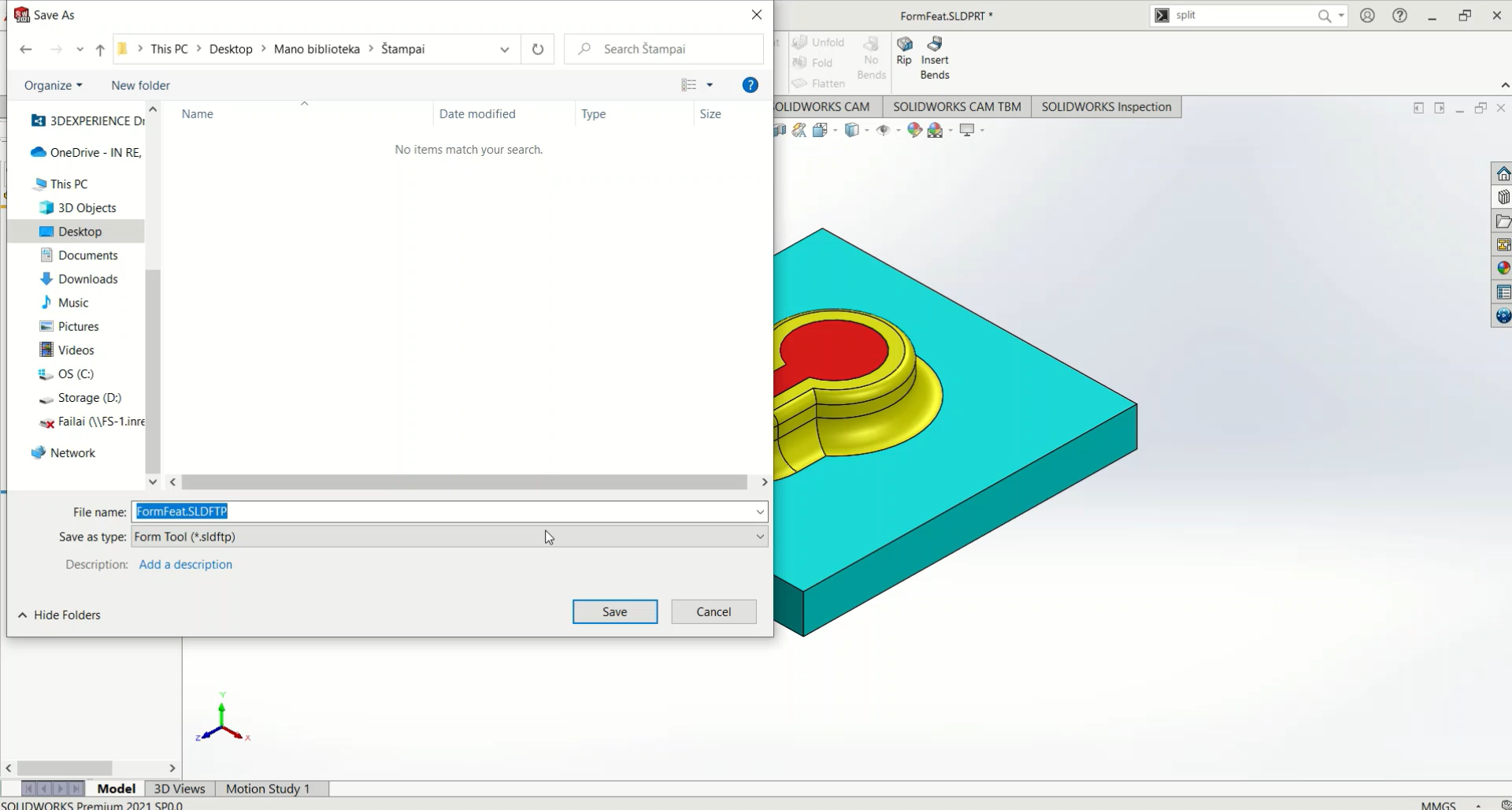
Visus savo sukurtus SOLIDWORKS failus (štampus, kitus bibliotekinius elementus, detalių ir brėžinių šablonus, lentelių šablonus, Custom Properties šablonus ir t.t.) visados rekomenduojame išsaugoti savo sukurtuose ir lengvai randamuose aplankaluose. Tokiu būdu jūs niekados jų nepamesite ir neprarasite jei reikės perinstaliuoti SOLIDWORKS, perkelti darbą į kitą kompiuterį, be to, bus žymiai lengviau dalintis tais failais su kolegomis. Jei turite įmonės tinklo direktoriją, galite tuos failus laikyti joje, bendram naudojimui.
Štampų panaudojimas lakštinio metalo detalėse
1. Atsidarykite lakštinio metalo detalę, ir dešiniame meniu, Design Library skiltyje nunaviguokite į savo SOLIDWORKS biblioteką, ir kur išsaugojote štampą. Jeigu dar nesate susikūrę štampų bibliotekos, spauskite Add File Location, ir nunaviguokite į reikiamą aplankalą.
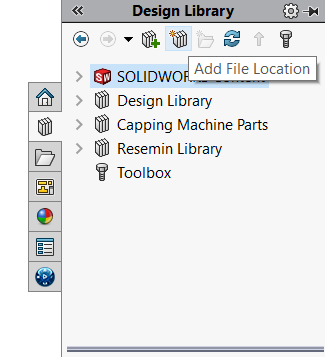
2. Paspauskite dešinį pelės klavišą ant įtrauktos bibliotekos arba štampų aplankalo joje, ir uždėkite varnelę ant Forming Tools Folder:
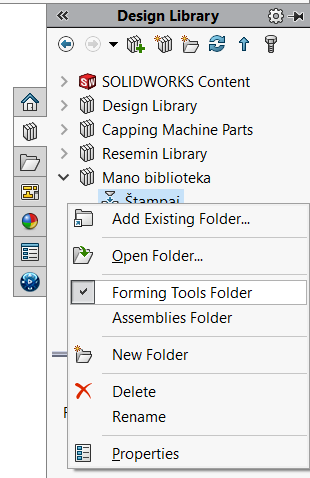
3. Pertempkite štampą iš bibliotekos ant norimo detalės paviršiaus:
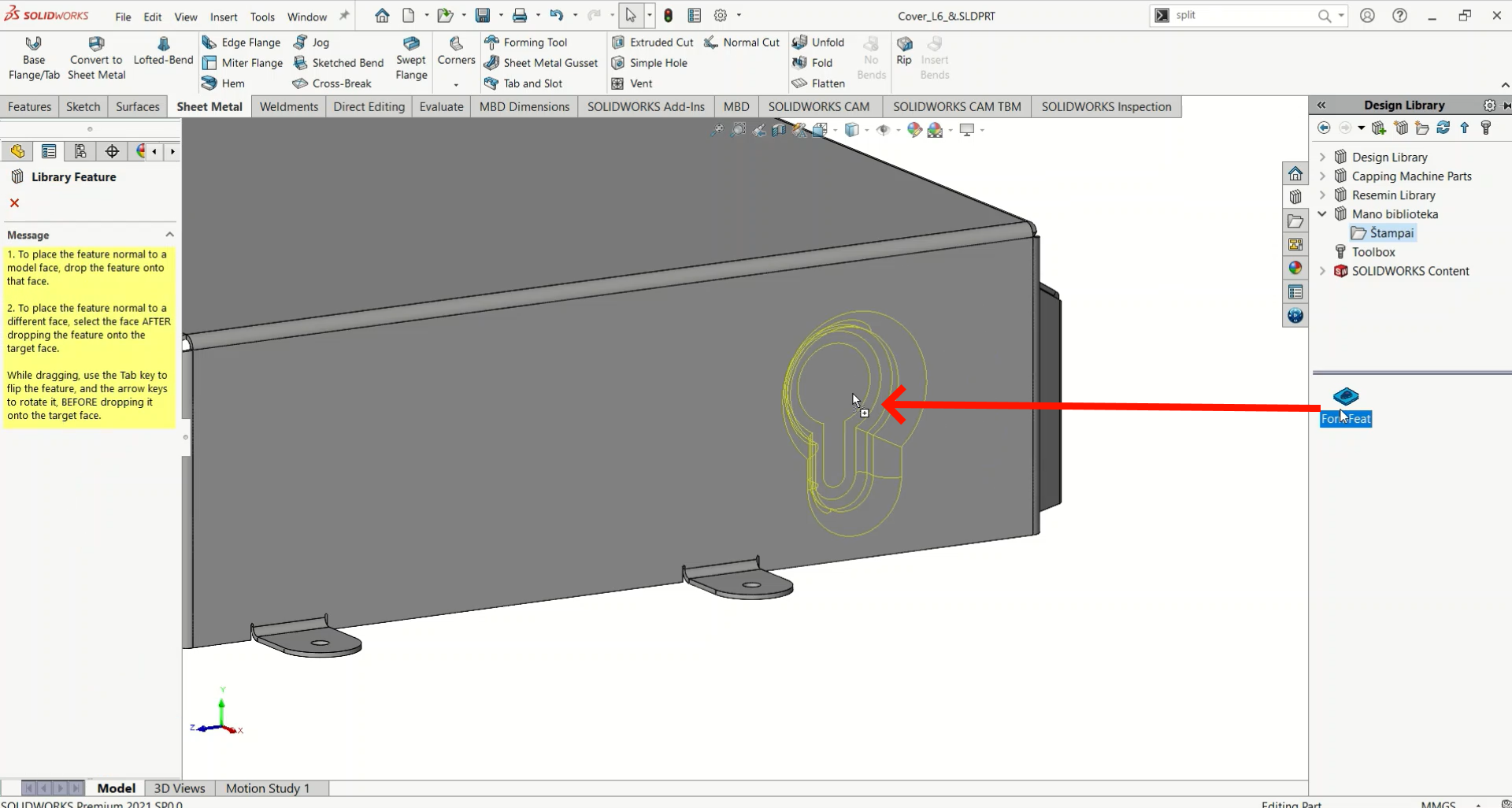
4. Funkcijos parametrų meniu, skiltyje Rotation Angle nurodykite norimą štampo pasukimo kampą bei kitus norimus parametrus. Rekomenduojame palikti uždėtą varnelę ant Link to form tool - tai išlaikys funkcijos parametrinį ryšį su štampo modeliu, ir jei jame kas nors bus pakeista, automatiškai atsinaujins ir štampuojama lakštinio metalo detalė.
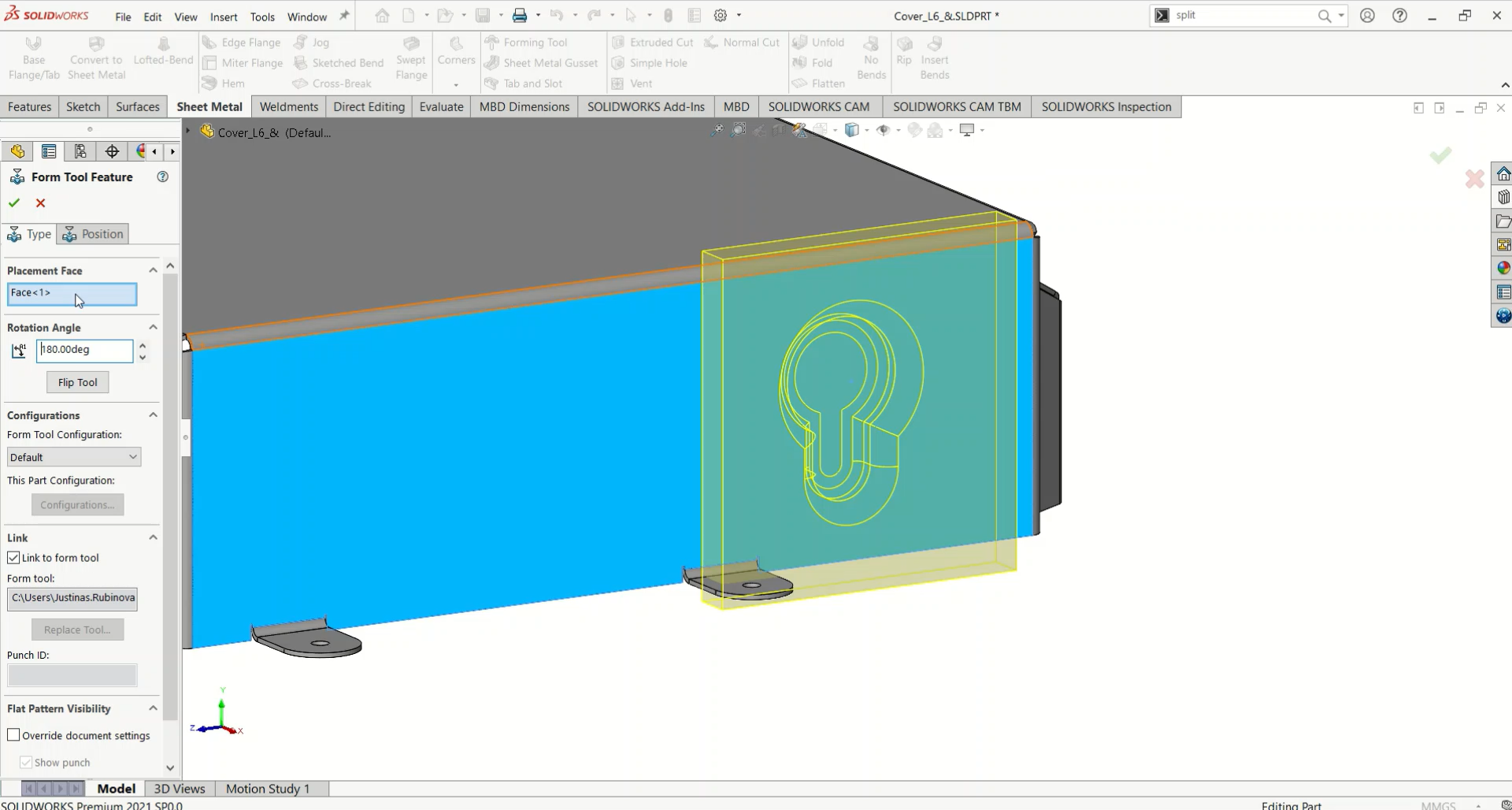
5. Funkcijos parametrų meniu pereikite į Positions kortelę. Įsijungs eskizo režimas, ir jūs galėsite pozicionuoti štampą, ryšiais ir matmenimis pozicionuodami orientyrinį tašką, kurį apibrėžėme prieš tai. Spauskite žalią varnelę.
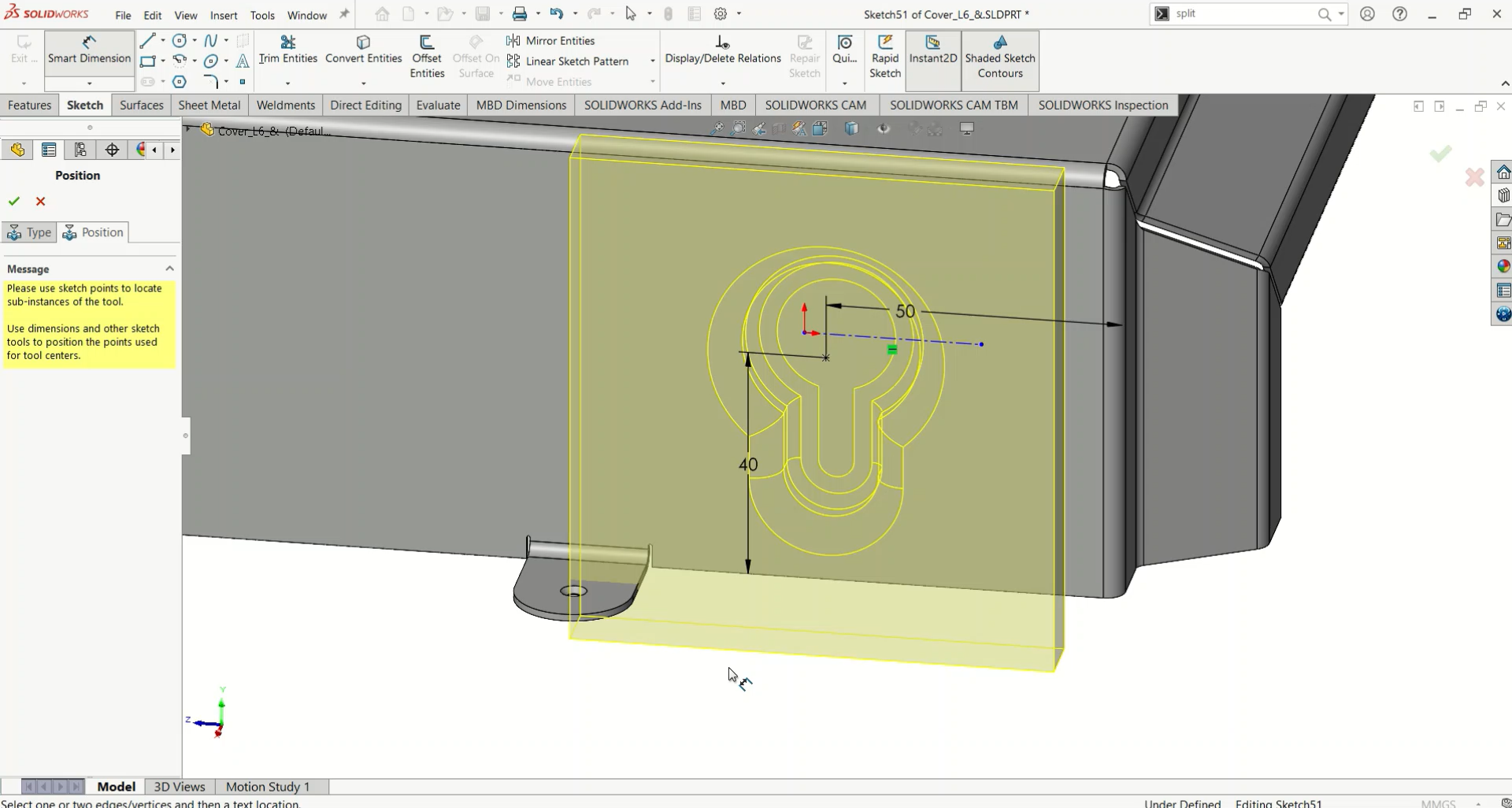
6. Funkcijų medyje atsiras štampo funkcija, kurią jūs galite bet kada paredaguoti, išdauginti su Pattern funkcijomis, bei automatizuotai anotuoti brėžiniuose.
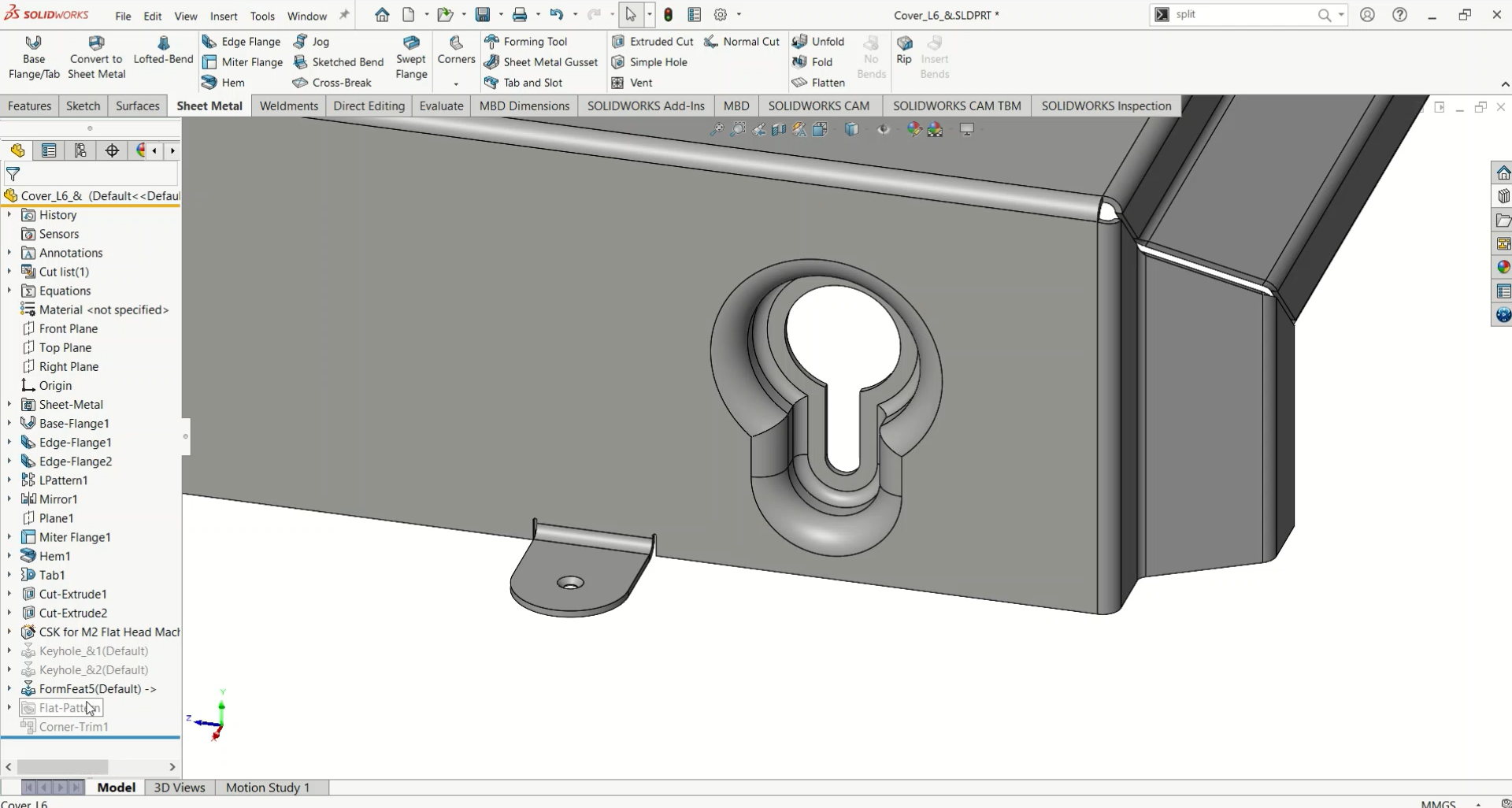
Jei kyla sunkumų ar turite klausimų, kreipkitės į mus.